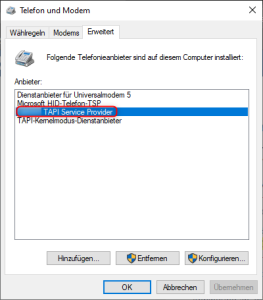Schnittstelle zur Ansteuerung einer Telefonanlage nach Telefonie Standard TAPI (3rd party TAPI).
Für Windows gibt es den Telefonie Standard TAPI. Man unterscheidet zwischen '1st party TAPI' und '3rd party TAPI'. Bei '1st party TAPI' ist eine Anwendung direkt mit einem Endgerät verbunden. Bei '3rd party TAPI' spricht die Anwendung mit der Telefonanlage die wiederum alle Befehle an das Endgerät weitergibt.
Wichtig
Wählen Sie in den Schnittstellen von AMPAREX den Eintrag 'TAPI' um die Schnittstelle hinzuzufügen.
Um Ihren zuvor konfigurierten Anschluss mit der Schnittstelle zu verbinden, klicken Sie auf den Button 'Suche' und wählen Sie Ihren Anschluss aus.
Wenn Sie Ihren Anschluss ausgewählt haben und die Änderung per 'Speichern' bestätigen, können Sie nun im unteren Bereich 'Wähltest' eine Telefonnummer eintragen und einen Testanruf starten.
Sie können jetzt direkt aus der Kundenmaske heraus Ihre Kunden anrufen, sofern dort eine gültige Telefonnummer hinterlegt ist. Dies ist über die Telefonsymbole hinter den Feldern der Telefonnummern möglich.
Wird ein bei Ihnen eingehender Anruf eines Kunden mit hinterlegter Telefonnummer über AMPAREX angenommen, öffnet sich direkt der zugehörige Kunde.
Stoßen Sie auf Probleme können Sie die Java-Konsole öffnen. Dort sieht man Logeinträge mit dem Rufverlauf innerhalb von AMPAREX, welches erste Hinweise bei der Fehlersuche geben kann.
Ansonsten können Sie das Tool ePhone.exe für die erweiterte Fehlersuche nutzen.
Hinweis
Konfiguration
| Feld | Beschreibung |
|---|---|
| Filiale | Sie können über den Punkt Filiale den Service so einschränken, dass nur eine Filiale diesen Service nutzen darf - ist keine ausgewählt, darf jede Filiale den Service nutzen. |
| Rechner | Sie können über den Punkt Rechner den Service so einschränken, dass nur ein bestimmter Rechner diesen Service nutzen darf - ist keiner ausgewählt, darf jeden Computer den Service nutzen. |
| Verwendung |
|
| Start | Angabe eines Startdatum ab wann die Schnittstelle in AMPAREX automatisch freigeben werden soll. Bleibt das Feld leer, ist die Schnittstelle sofort einsatzbereit. |
Einstellungen
| Feld | Beschreibung |
|---|---|
| Schnittstellentyp | Drücken Sie auf Suche und wählen Sie als Schnittstellentyp 'Tapi3'. |
| Anschluss | Als Anschluss Ihren installierten 'TAPI Treiber'. |
| Amtsvorwahl | Abhängig von Ihrem 'TAPI Client' entweder '0' oder leer lassen |
| Verhalten | AMPAREX hat hier ein paar Eigenheiten von 'TAPI Clienten' abgebildet. Versuchen Sie es zuerst mit 'Default'. |
Wähltest
| Feld | Beschreibung |
|---|---|
| Nummer | Nummer zum Testen. |